CAD批量导入多张PDF的操作步骤
在我们日常使用CAD软件的过程中中,如果想要一次性全部导入多页的PDF文件,可以按照以下步骤进行操作:
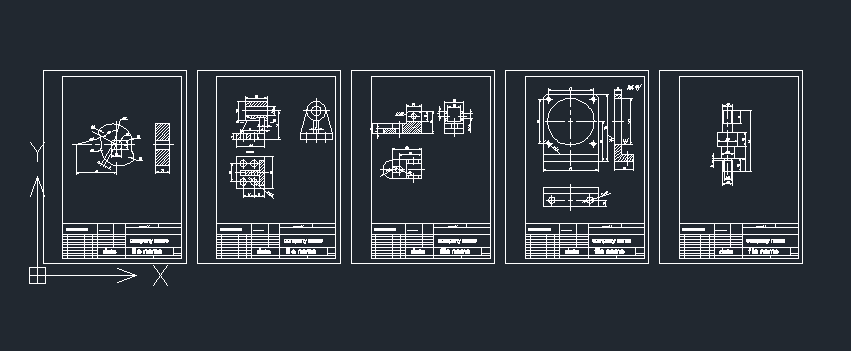
1.首先,打开中望CAD软件并进入工作区。
2.接着,点击顶部菜单栏中的【插入】,然后选择【PDF输入】(或者使用命令【PDFIMPORT】)。
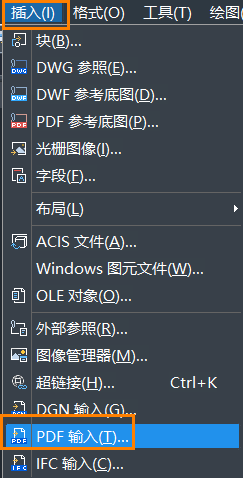
3.弹出的文件选择对话框中,找到所需要导入的PDF文件,双击打开或者选择后点击确定。
4.导入PDF文件后,会进入一个PDF导入界面,这里可以进行页面选择的操作。
5.如要选择多个页面,可以按住键盘上的【Ctrl】键,然后点击想要导入的页面。这样就可以同时选择多个页面。
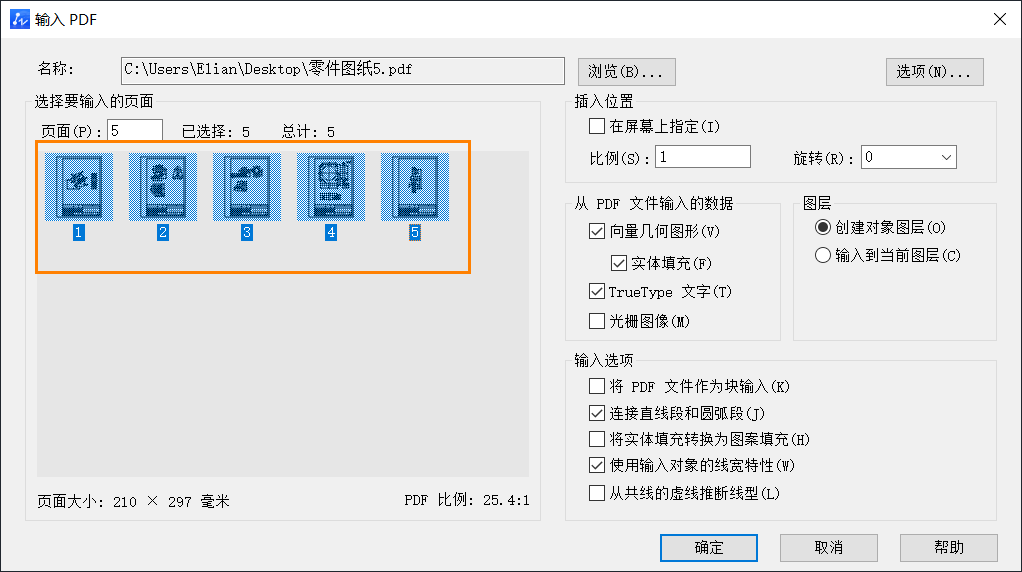
6.当完成了所有页面的选择后,点击确认按钮,CAD将会一次性导入被选择的所有页面。
以上就是在CAD中批量导入多张PDF的全部操作步骤了,这个功能十分便捷,能够大幅提高工作效率,特别是在需要处理多页PDF的情况下。希望这个操作技巧能帮到各位,感谢您的阅读和支持!
推荐阅读:CAD制图
推荐阅读:CAD
·2024中望教育渠道合作伙伴大会成功举办,开启工软人才培养新征程2024-03-29
·中望将亮相2024汉诺威工业博览会,让世界看见中国工业2024-03-21
·中望携手鸿蒙生态,共创国产工业软件生态新格局2024-03-21
·中国厂商第一!IDC权威发布:中望软件领跑国产CAD软件市场2024-03-20
·荣耀封顶!中望软件总部大厦即将载梦启航2024-02-02
·加码安全:中望信创引领自然资源行业技术创新与方案升级2024-01-03
·“生命鸨卫战”在行动!中望自主CAx以科技诠释温度,与自然共未来2024-01-02
·实力认证!中望软件入选毕马威中国领先不动产科技企业50榜2023-12-27
·玩趣3D:如何应用中望3D,快速设计基站天线传动螺杆?2022-02-10
·趣玩3D:使用中望3D设计车顶帐篷,为户外休闲增添新装备2021-11-25
·现代与历史的碰撞:阿根廷学生应用中望3D,技术重现达·芬奇“飞碟”坦克原型2021-09-26
·我的珠宝人生:西班牙设计师用中望3D设计华美珠宝2021-09-26
·9个小妙招,切换至中望CAD竟可以如此顺畅快速 2021-09-06
·原来插头是这样设计的,看完你学会了吗?2021-09-06
·玩趣3D:如何使用中望3D设计光学反光碗2021-09-01
·玩趣3D:如何巧用中望3D 2022新功能,设计专属相机?2021-08-10
·CAD的文字如何做到所见即所得2017-06-13
·怎么用CAD绘制简易的三维图形2017-06-23
·为什么CAD的图块或外部参照只能看到一部分2018-05-15
·CAD中怎么选中对象单独保存一个文件2017-08-17
·CAD指定角度绘制与测量标注2023-03-23
·CAD如何导入图层2015-12-07
·CAD批量修改标注文字2015-12-23
·CAD如何不修改尺寸大小来修改比例2017-05-24














